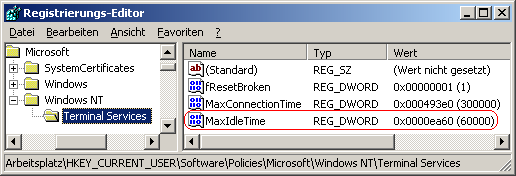|
Betriebssystem: Windows XP, Windows 2003, Windows Vista, Windows 7, Windows 8, Windows 10
|
|
Auch wenn bei einer aktiven Remotedesktopverbindung keine Benutzereingaben (Tastatur, Maus) erfolgen, bleibt die Sitzung auf unbestimmte Zeit aktiv. U.a. aus Sicherheitsgründen kann deshalb mit der folgenden Einstellung die Remotedesktopsitzung nach einer bestimmten Leerlaufzeit automatisch getrennt werden. Der Benutzer erhält vor Ablauf der angegebenen Dauer rechtzeitig eine Meldung, so dass er eine Taste drücken oder die Maus bewegen kann, um die Sitzung aufrecht zu erhalten.
So geht's:
- Starten Sie ...\windows\regedit.exe bzw. ...\winnt\regedt32.exe.
- Klicken Sie sich durch folgende Schlüssel (Ordner) hindurch:
HKEY_CURRENT_USER
Software
Policies
Microsoft
Windows NT
Terminal Services
Falls die letzten Schlüssel noch nicht existieren, dann müssen Sie diese erstellen. Dazu klicken Sie mit der rechten Maustaste in das rechte Fenster. Im Kontextmenü wählen Sie "Neu" > "Schlüssel".
- Doppelklicken Sie auf den Schlüssel "MaxIdleTime".
Falls dieser Schlüssel noch nicht existiert, dann müssen Sie ihn erstellen. Dazu klicken Sie mit der rechten Maustaste in das rechte Fenster. Im Kontextmenü wählen Sie "Neu" > "DWORD-Wert" (REG_DWORD). Als Schlüsselnamen geben Sie "MaxIdleTime" ein.
- Als dezimalen Wert geben Sie das Zeitlimit einer aktiven, aber im Leerlauf befindlichen Remotedesktopsitzung ein. Z.B.: "60000" (für 1 Minute)
- Die Änderungen werden ggf. erst nach einem Neustart aktiv.
Hinweise:
- MaxIdleTime:
Legt die maximale Zeit einer aktiven, aber im Leerlauf (ohne jegliche Benutzereingabe) befindlichen Remotedesktopsitzung fest. Nach Ablauf der angegeben Dauer hat der Benutzer noch 2 Minuten Zeit, bevor die Verbindung getrennt wird. Gültige Werte liegen zwischen "0" (niemals) und "432000000" (= 5 Tage).
- Ändern Sie bitte nichts anderes in der Registrierungsdatei. Dies kann zur Folge haben, dass Windows und/oder Anwendungsprogramme nicht mehr richtig arbeiten.
Querverweis:
|